eSIM — это цифровая SIM-карта, которая позволяет пользоваться тарифным планом сотовой связи вашего оператора без необходимости использования физической карты nano-SIM. Узнайте, как настроить и использовать две SIM-карты 1 .
Варианты использования двух SIM-карт
- один номер используется для рабочих, а другой — для личных нужд;
- во время пребывания за границей используется тарифный план местного оператора;
- один тарифный план используется для голосовой связи, а другой — для передачи данных.
Оба номера телефона можно использовать для совершения и приема голосовых вызовов и вызовов FaceTime, а также для отправки и получения сообщений iMessage, SMS- и MMS-сообщений 2 . Использовать на iPhone одновременно две сотовых сети для передачи данных нельзя.
Чтобы использовать сеть 5G с двумя SIM-картами на iPhone 12, iPhone 12 mini, iPhone 12 Pro или iPhone 12 Pro Max, убедитесь, что на устройстве установлена iOS 14.5 или более поздней версии.
How to Install an eSIM on Your Android Device In A Few Easy Steps
Что вам понадобится
- iPhone XS, iPhone XS Max, iPhone XR или более поздних моделей с iOS 12.1 или более поздних версий.
- Оператор сотовой связи, поддерживающий карты eSIM
Чтобы использовать услуги двух операторов, ваш iPhone не должен быть привязан к оператору связи. В противном случае оба тарифных плана должны относиться к одному оператору. Если ваша первая SIM-карта предоставлена оператором сети CDMA, вторая SIM-карта не будет поддерживать эту сеть. Для получения дополнительной информации обратитесь к оператору.
Если вы используете корпоративный тарифный план подключения к сотовой сети, узнайте у своего администратора компании, поддерживается ли эта функция.
- Настройка другого тарифного плана сотовой связи на iPhone
- Использование двух номеров телефона
- Сведения о значках состояния двух SIM-карт
- Изменение номера для передачи данных по сотовой сети
- Управление настройками сотовой связи
- Удаление данных с карты eSIM
Настройка другого тарифного плана сотовой связи на iPhone
Все модели iPhone с поддержкой карт eSIM могут иметь несколько карт eSIM и использовать две активных SIM-карты одновременно.
Вы можете использовать две SIM-карты, одна из которых будет физической SIM-картой, а другая — картой eSIM. iPhone 13 и более поздние модели также поддерживают две активные карты eSIM. Модели iPhone без лотка для физической SIM-карты поддерживают две активные карты eSIM.

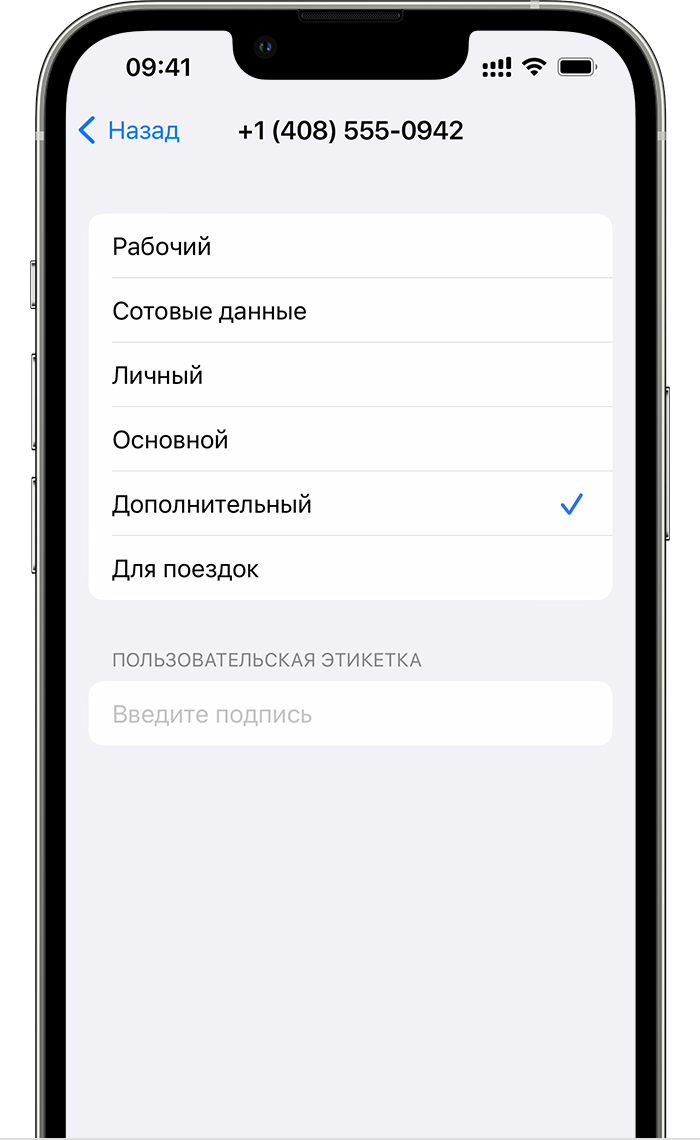
Обозначение тарифных планов
Тарифные планы необходимо обозначить после подключения второго из них. Например, один тарифный план можно обозначить «Рабочий», а второй — «Личный».
How to activate eSIM For all samsung phones
Эти обозначения используются, когда необходимо выбрать номер телефона для осуществления или приема вызовов и обмена сообщениями, для передачи данных по сотовой сети и для контактов, чтобы всегда знать, какой номер используется.
Если позже вы передумаете, обозначения можно изменить. Для этого перейдите в меню «Настройки», нажмите «Сотовая связь» или «Мобильные данные» и выберите номер, обозначение которого необходимо изменить. Затем нажмите «Этикетка сотового тарифа», выберите новое обозначение или введите свое.

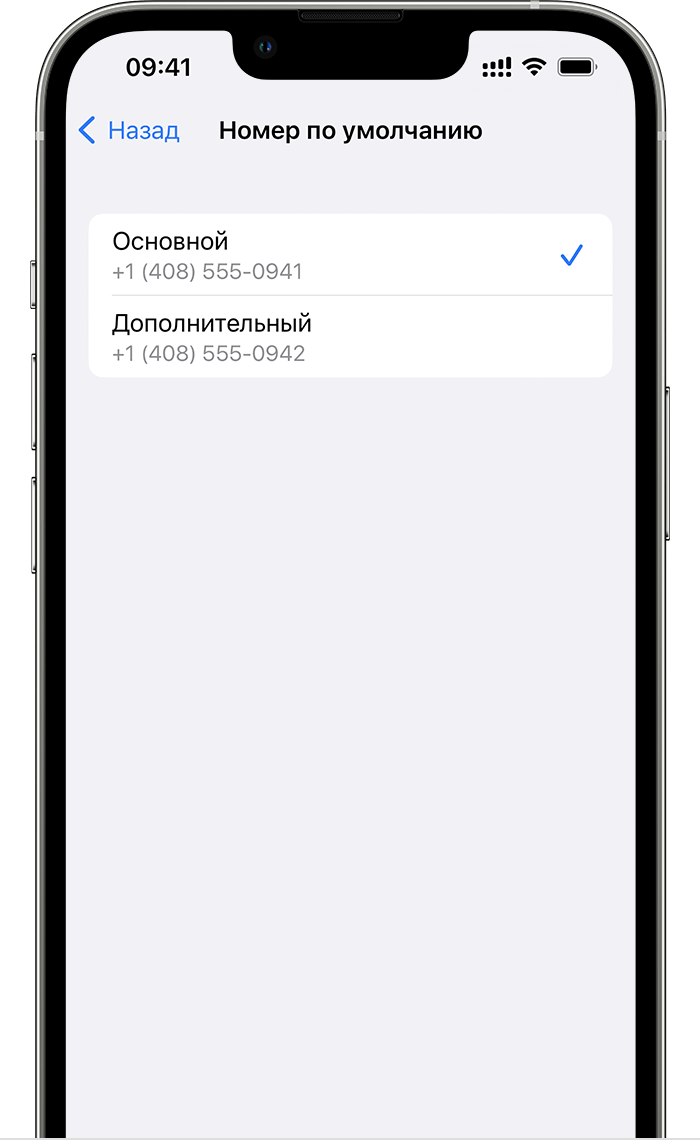
Установка номера по умолчанию
Выберите номер, который будет использоваться для вызовов и отправки сообщений человеку, данные которого не указаны в приложении «Контакты». Выберите тарифные планы сотовой связи для iMessage и FaceTime. Вы можете выбрать один или оба номера.
На этом экране можно выбрать номер по умолчанию или номер, который будет использоваться только для передачи данных по сотовой сети. Второй номер будет вашим номером по умолчанию. Если необходимо, чтобы iPhone использовал передачу данных по сотовой сети для обоих тарифных планов в зависимости от сигнала и доступности сотовой связи, включите параметр «Переключение сотовых данных».

Использование двух номеров для осуществления и приема вызовов, обмена сообщениями и передачи данных
Настроив два номера для iPhone, узнайте, как их использовать.

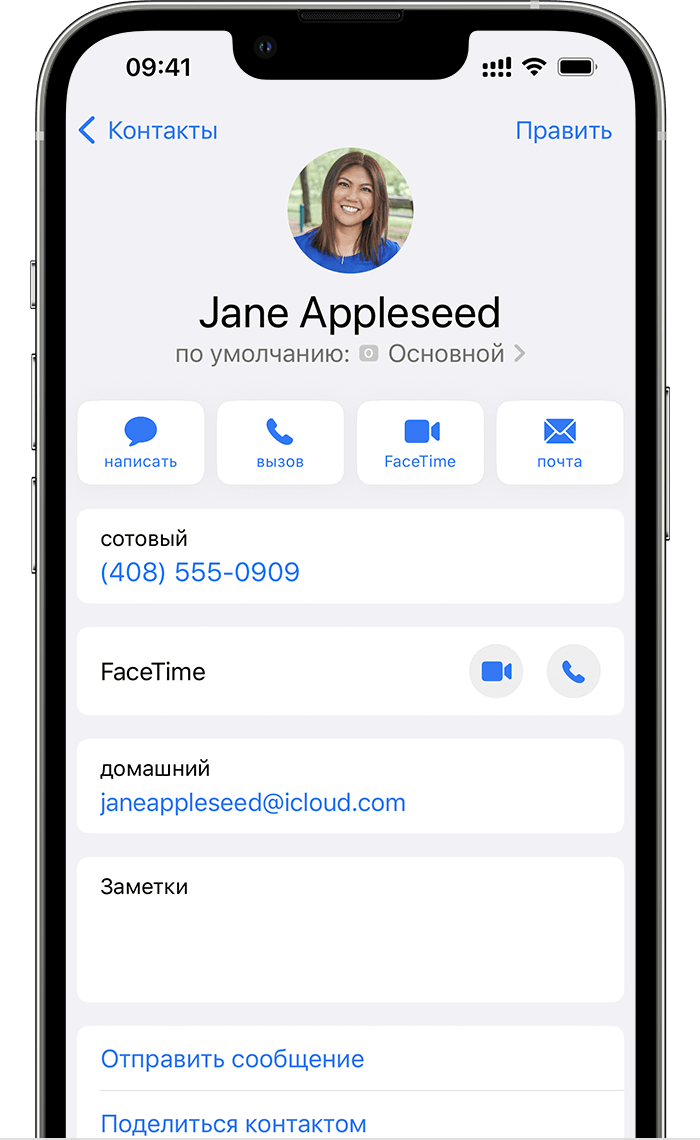
Разрешите iPhone запоминать, какой номер использовать
Не нужно каждый раз выбирать номер, с которого вы будете звонить контакту. По умолчанию iPhone использует номер, с которого вы звонили этому контакту в последний раз. Если вы не еще звонили контакту, iPhone использует номер по умолчанию. Также можно указать, какой номер следует использовать для вызовов контакту. Выполните указанные ниже действия.
- Выберите контакт.
- Нажмите «Предпочитаемый сотовый тариф».
- Выберите номер, который вы хотите использовать для связи с этим контактом.

Осуществление и прием вызовов
Осуществлять и принимать вызовы можно, используя любой номер.
Если во время вызова оператор сотовой связи для другого номера телефона предоставляет поддержку вызовов по сети Wi-Fi, то вы можете принимать входящие вызовы на другом вашем номере. Чтобы при разговоре по телефону с использованием номера, не предназначенного для передачи данных по сотовой сети, принимать вызовы на втором номере, необходимо включить параметр «Переключение сотовых данных». Если вы не отвечаете на вызов и для этого оператора у вас настроен автоответчик, вы получите уведомление о пропущенном вызове, а сам вызов будет переадресован на автоответчик. Проверьте, поддерживает ли ваш оператор сотовой связи вызовы по сети Wi-Fi, и выясните у поставщика услуг передачи данных, не взимается ли за это дополнительная плата.
Если во время разговора по телефону для второго номера отображается сообщение «Нет сети», это значит, что оператор не поддерживает звонки по Wi-Fi или данная функция выключена 3 . Это также может означать, что параметр «Переключение сотовых данных» выключен. Во время разговора по телефону входящий вызов на другой номер будет обрабатываться автоответчиком, если ваш оператор настроил эту функцию 4 . Однако вы не получите уведомления о пропущенном вызове со второго номера. Режим ожидания работает для входящих вызовов на тот же номер телефона. Чтобы не пропустить важный вызов, можно включить переадресацию и переадресовывать все вызовы с одного номера на другой. Уточните у своего оператора, поддерживается ли эта услуга и взимается ли за нее дополнительная плата.
Источник: support.apple.com
eSIM для Apple iPhone 12: выгодные тарифы на мобильный интернет
Смартфоны последней серии Apple iPhone 12 обзавелись встроенным модулем связи eSIM, который уже появлялся в продуктах производителя ранее. Модуль связи интересен тем, что дает возможность подключать любое количество тарифов и использовать их одновременно. При этом вставлять традиционную сим-карту не нужно, модуль не вынимается из корпуса телефона, и его наличие никак не отражается на габаритах устройства. Однако возможность использовать одновременно несколько тарифов весьма удобна в обыденной жизни, и владельцы смартфонов довольны таким дополнением к базовым функциям.
Интернет: мин. 2 Гб
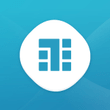
Loading interface.
Loading interface.
Loading interface.
Loading interface.
Loading interface.
Loading interface.
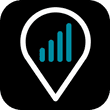
Loading interface.
Loading interface.
Loading interface.
Loading interface.
Loading interface.
Loading interface.
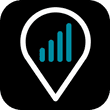
Loading interface.
Loading interface.
Loading interface.
Loading interface.
Loading interface.
Loading interface.

Loading interface.
Loading interface.
Loading interface.
Loading interface.
Loading interface.
Loading interface.

Loading interface.
Loading interface.
Loading interface.
Loading interface.
Loading interface.
Loading interface.
Поддерживает ли Apple iPhone 12 eSIM?
Встроенный модуль eSIM в iPhone 12 совершил невозможное, ведь не так давно специалисты концерна ограничивали возможности своих потребителей. На смартфонах от Apple не было опции установки двух сим-карт, но все больше абонентов стали использовать больше одного телефонного номера. Благодаря новой технологии разработчики получили возможность обойти недостатки стандартных сим-карт и расширить функциональность устройства, не увеличивая габариты корпуса. В последнее время поддержка технологии eSIM стала обязательной у ведущих производителей мобильных устройств, и такой модуль присутствует в каждой флагманской серии любого производителя.
Как подключить eSIM на Apple iPhone 12?
Технология eSIM интересна тем, что разрабатывалась под требования и интересы потребителей. Активация eSIM в iPhone 12 отнимает минимум времени, и каждый пользователь может самостоятельно справиться с этим заданием. Подключить купленный тариф можно за несколько минут, используя встроенные функции устройства и следуя инструкциям на экране.
Ключом для активации станет QR-код, который высылается после покупки сотового тарифа. Код сканируется при помощи камеры смартфона, кодировка модуля осуществляется в автоматическом порядке. На экране устройства появится надпись о том, что в системе зарегистрирован сотовый тариф, и абоненту остается только добавить его в свой телефон. Если возможности использовать камеры нет, данные о тарифе можно ввести вручную через основное меню настроек.
Как настроить интернет на eSIM в вашем Apple iPhone 12?
Настройка пакета услуг осуществляется также в основном меню, где можно установить сотовый тариф по умолчанию для звонков и выхода в интернет. Большинство пользователей настраивают выход в интернет через eSIM таким образом, чтобы смартфон подключался к тарифу только в том случае, когда нет рядом нет общественных сетей.
Источник: esim.ninja
eSIM для Samsung Fold: выгодные тарифы на мобильный интернет
Смартфон Samsung Fold привлекает своим необычным дизайном, ведь на рынке впервые появился телефон с гибким корпусом. Компания долго работала над созданием устройства, и изначально футуристический концепт наконец получил реальное воплощение. Однако производители решили не ограничивать новую серию только дизайнерским внешним видом и поместили внутрь корпуса самые последние наработки из индустрии высоких технологий, например, модуль eSIM, который считается следующей ступенью эволюции мобильной связи.
Интернет: мин. 2 Гб
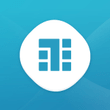
Loading interface.
Loading interface.
Loading interface.
Loading interface.
Loading interface.
Loading interface.
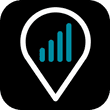
Loading interface.
Loading interface.
Loading interface.
Loading interface.
Loading interface.
Loading interface.
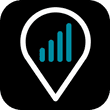
Loading interface.
Loading interface.
Loading interface.
Loading interface.
Loading interface.
Loading interface.

Loading interface.
Loading interface.
Loading interface.
Loading interface.
Loading interface.
Loading interface.

Loading interface.
Loading interface.
Loading interface.
Loading interface.
Loading interface.
Loading interface.
Поддерживает ли Samsung Fold eSIM?
Встроенный модуль eSIM в Samsung Fold выполняет функцию стандартного слота для сим-карты, но имеет несколько важных отличий. Во-первых, для подключения к сети оператора вам не нужна симка, так как модуль кодируется в дистанционном режиме. Вторая особенность – это минимум действий для активации, так что справиться с задачей может даже далекий от мира технологий пользователь.
Как подключить eSIM на Samsung Fold?
Чтобы в полной мере оценить все плюсы использования eSIM, необходимо активировать сам модуль. Однако это действие не отнимет много времени, ведь даже для подключения вам не нужно посещать офис продаж. Выбираете оператора и тариф, который содержит оптимальный для вас объем данных, оплачиваете, и оператор высылает на электронную почту QR-код, который и послужит своеобразной симкой. Активация eSIM в Samsung Fold осуществляется при помощи камеры самого смартфона, после чего модуль автоматически настраивается под параметры сети оператора.
Как настроить интернет на eSIM в вашем Samsung Fold?
Наличие модуля eSIM в Samsung Fold намного расширяет возможности самого устройства, ведь вы можете подключить тариф с более выгодными условиями обслуживания. Отсутствие необходимости вставлять сим-карту придется кстати при посещении других стран, когда подключиться к сети можно за несколько минут сразу по прилету. Настройка подключения также не создает никаких проблем, так как все необходимые опции можно найти в панели управления в основном меню. Загляните в раздел «Сотовая связь», и здесь вы увидите все возможности для тонкой настройки тарифа.
Отзывы на Samsung Fold с поддержкой eSIM
Рейтинг 0 из 5 на основе 0 отзывов пользователей
-
Какие устройства кроме Samsung Fold поддерживают eSIM?
Источник: esim.ninja